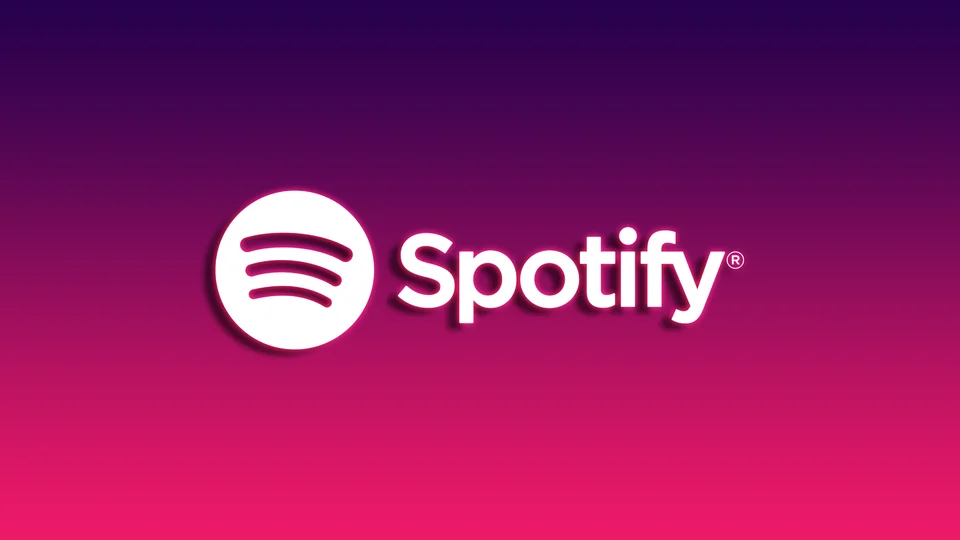Spotify are milioane de utilizatori în întreaga lume. Așadar, nu este de mirare că platforma de streaming este disponibilă în multe limbi. În plus, Spotify a făcut destul de simplă schimbarea limbii. La urma urmei, poate fi frustrant să navighezi prin aplicație dacă nu este într-o limbă cu care te simți confortabil.
În timp ce alte aplicații setează automat limba dispozitivului, Spotify vă permite să faceți acest lucru exclusiv pentru aplicația sa, fără a schimba limba întregului sistem de operare. Tot ce trebuie să faceți este să intrați în setările interne ale aplicației și să găsiți setarea de limbă. Aceasta este disponibilă atât pe PC, cât și pe smartphone.
Așadar, permiteți-mi să vă ghidez prin întregul proces în detaliu.
Cum să schimbi limba Spotify pe un PC
Dacă doriți să setați o altă limbă pentru Spotify pe PC, puteți urma acești pași:
- Mai întâi, lansați aplicația Spotify și conectați-vă la contul dvs. dacă este necesar.
- Apoi faceți clic pe pictograma profilului dvs. și selectați Settings (Setări).
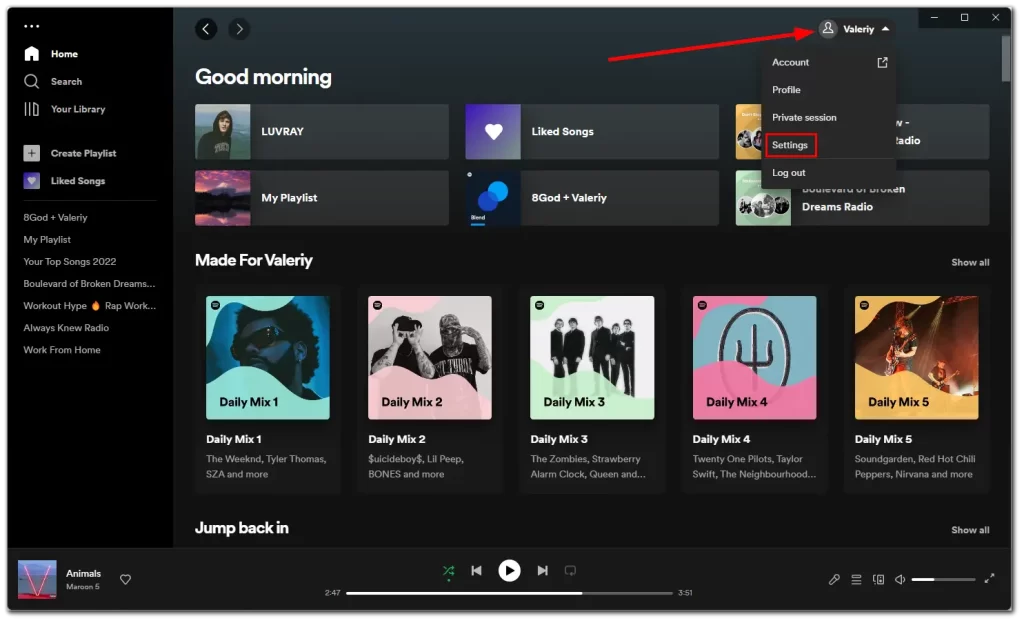
- După aceea, ar trebui să vedeți setările de limbă.
- Faceți clic pe lista derulantă, parcurgeți-o și selectați limba pe care doriți să o utilizați.
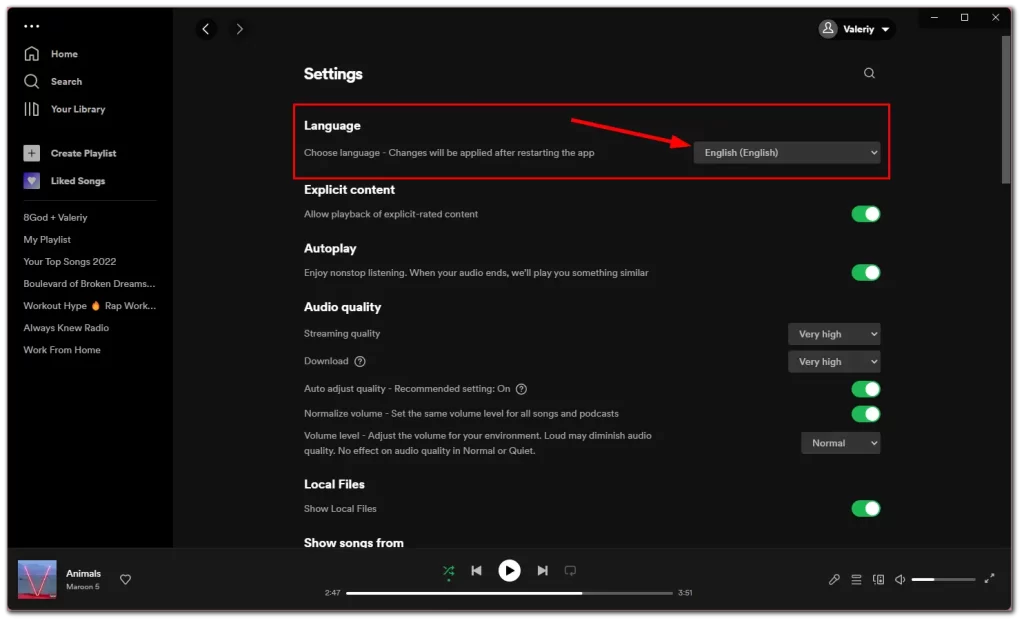
- În cele din urmă, va trebui să reporniți aplicația pentru a vedea modificările. Așadar, faceți clic pe Restart app (Repornire aplicație).
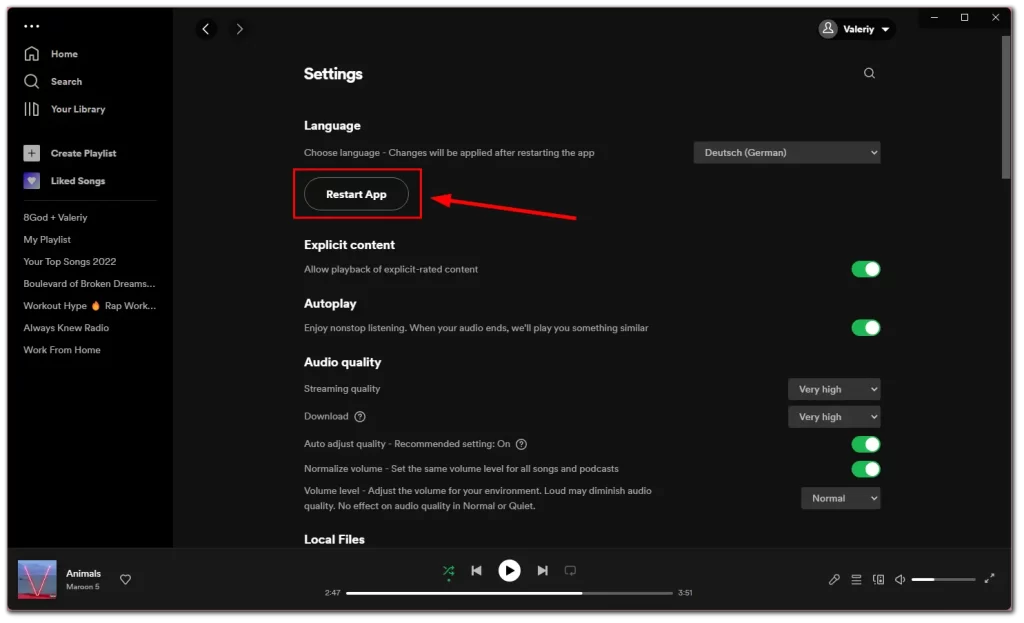
După ce ați redeschis aplicația Spotify, aceasta va fi în limba dvs. preferată.
Cum să schimbi limba Spotify pe iPhone
Dacă doriți să schimbați limba Spotify pe iPhone, iată ce trebuie să faceți:
- Deschideți Spotify și apăsați pe pictograma cu unelte pentru a deschide Setări.
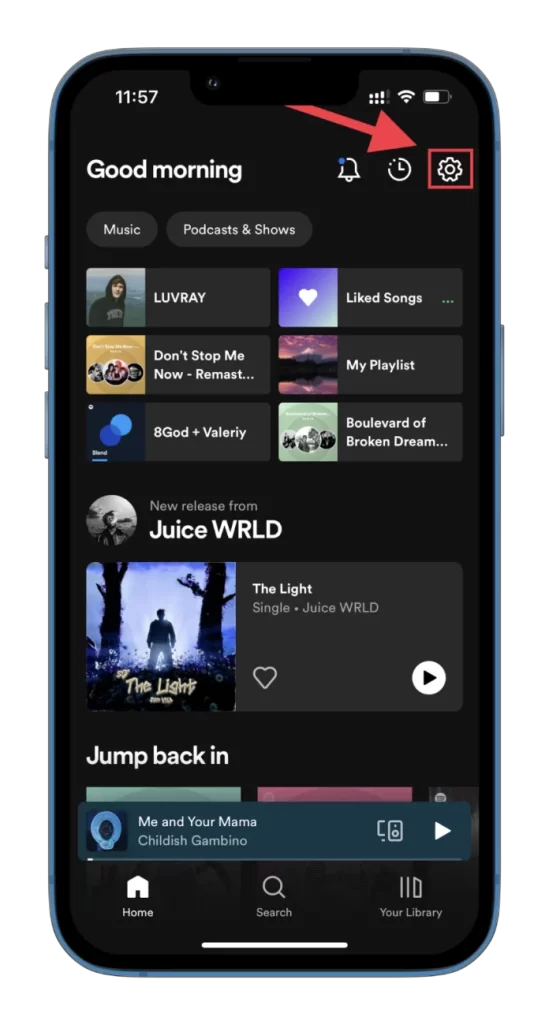
- În continuare, accesați Languages.
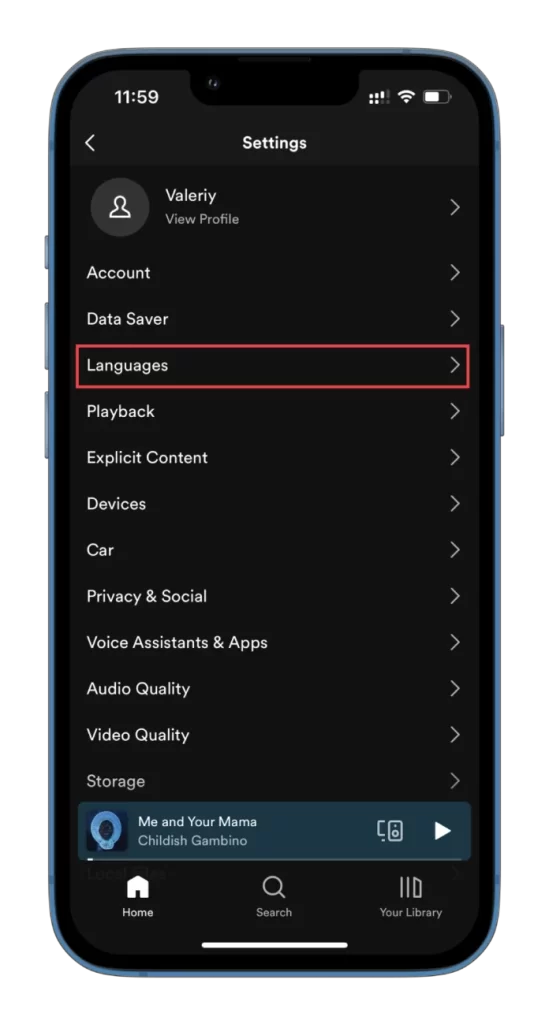
- Selectați App Language (Limba aplicației) și atingeți Continue (Continuare).
- După aceea, veți fi redirecționat către aplicația Setări a iPhone-ului.
- Aici atingeți Language (Limbă) și selectați-o pe cea pe care doriți să o utilizați.
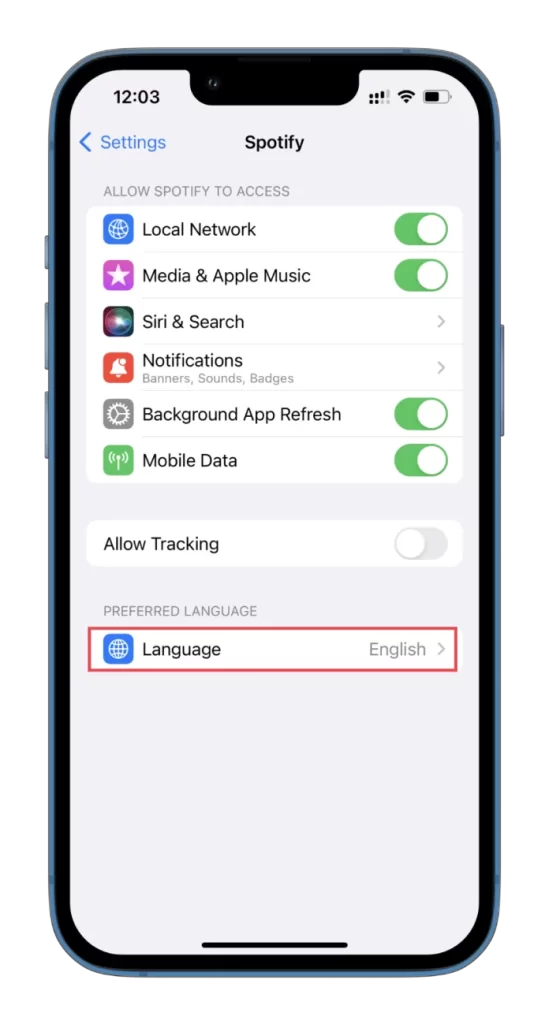
După ce ați selectat limba, aplicația Spotify o va schimba automat. De asemenea, puteți schimba limba direct prin intermediul aplicației Setări de pe iPhone. Pentru a face acest lucru, trebuie să găsești fila Spotify și să urmezi ultimul pas de mai sus.
Nu uitați că setările de limbă vor afecta doar aplicația Spotify, nu și setările de limbă de pe dispozitivul dvs.
Cum să schimbi limba Spotify pe Android
Schimbarea limbii Spotify pe Android este mai puțin flexibilă decât pe iPhone și PC. Nu o puteți seta pe cea pe care o doriți doar pentru aplicație. Va trebui să schimbați limba întregului dispozitiv. Așa că iată cum:
- Deschideți Setări pe Android.
- Derulați în jos și selectați Setări suplimentare.
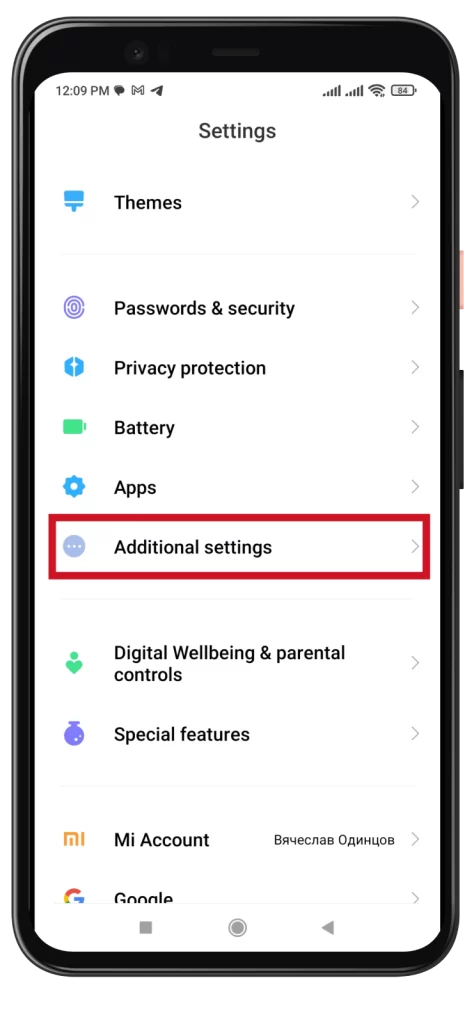
- Apoi navigați la Languages & input.
- În cele din urmă, atingeți Languages (Limbi) și alegeți-o pe cea pe care doriți să o utilizați.
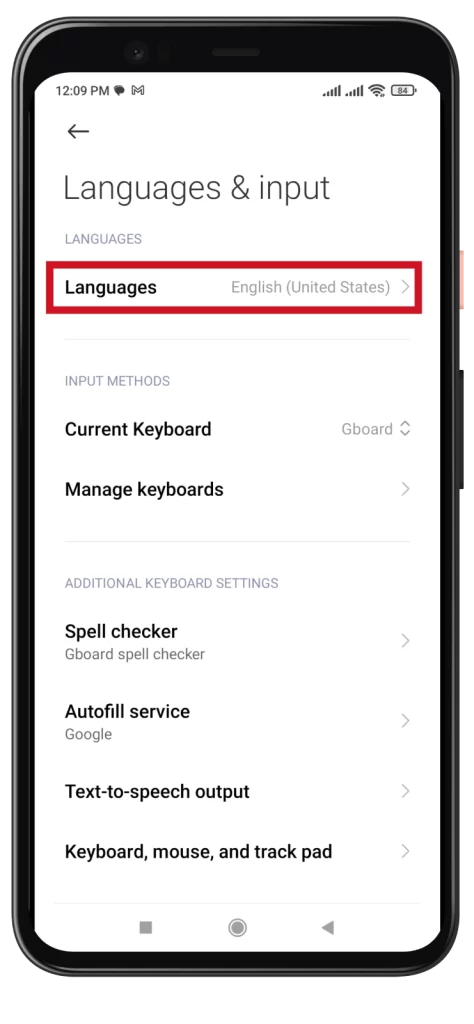
Androidul dvs. va schimba automat limba, inclusiv Spotify. De asemenea, trebuie să știți că pașii de schimbare a limbii pot fi diferiți în funcție de marca și modelul smartphone-ului dvs.
Asta e! După cum puteți vedea, nu este nimic complicat în ceea ce privește schimbarea limbii în Spotify. Dar dacă întâmpinați probleme în timpul modificării setărilor de limbă, nu ezitați să contactați serviciul de asistență pentru clienți al Spotify pentru asistență.
Ce limbi sunt disponibile pe Spotify?
Spotify oferă o mare varietate de limbi din care utilizatorii pot alege. Suportă peste 60 de limbi, inclusiv engleză, spaniolă, franceză, germană, italiană, portugheză, ucraineană, chineză, japoneză, coreeană, arabă și multe altele. Limbile specifice disponibile pe Spotify pot varia în funcție de locația utilizatorului și de setările dispozitivului.
Să presupunem că un utilizator dorește să acceseze conținut într-o anumită limbă care nu este disponibilă pe Spotify. În acest caz, ar putea găsi aplicații terțe sau extensii de browser care oferă traduceri sau instrumente de învățare a limbii. Cu toate acestea, este important de reținut că acestea ar putea să nu fie la fel de fiabile sau sigure ca și utilizarea setărilor lingvistice oficiale din aplicația Spotify.